Sådan konfigureres opstart af Windows 10, så din computer ikke bliver langsommere
Miscellanea / / June 06, 2021
Deaktiver unødvendige programmer for at spare pc-ressourcer og dine nerver.
Der er mange grundesom kan bremse en Windows-pc. Og en af dem er et stort antal applikationer i startlisten. De strejker på to fronter på én gang: de øger tiden til den første opstart af computeren og, værre, forbruger hukommelse og andre ressourcer, selvom du ikke bruger disse programmer.
Løsningen på dette problem er ret enkel - undersøg nøje alle applikationerne i startlisten og deaktiver dem, som du ikke har brug for straks efter start af pc'en. Dette kan gøres på forskellige måder, vi vil overveje tre af de mest populære.
1. Sådan konfigureres opstart af Windows 10 via Task Manager
Ud over ressourceovervågning har systemværktøjet mange andre funktioner, herunder startadministration. Start Task Manager med tastaturgenvejen Ctrl + Shift + Esc. Eller højreklik på Start-menuen, og vælg det ønskede emne på listen.
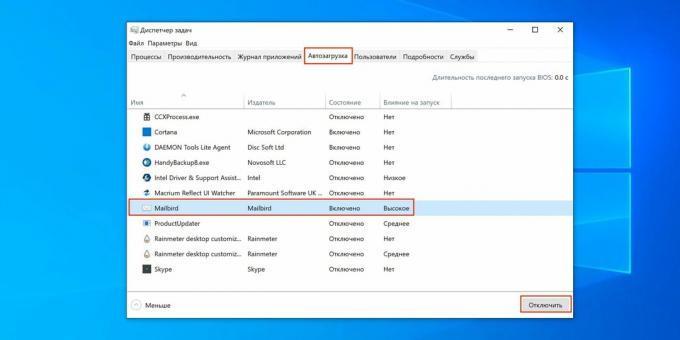
Skift til fanen Startup og se de applikationer og processer, der er samlet der. For at deaktivere unødvendigt skal du vælge et element på listen og klikke på knappen "Deaktiver" i nederste højre hjørne. Kolonnen "Impact on startup" hjælper dig også med at træffe en beslutning, som viser, hvor meget ressourcer programmet bruger ved opstart.
2. Sådan konfigureres opstart af Windows 10 via menuen Indstillinger
Åbn menuen "Start" → "Indstillinger" (tandhjulsikon), og vælg "Applikationer". Skift i sidemenuen til afsnittet "Opstart" og gå igennem autorun-liste.
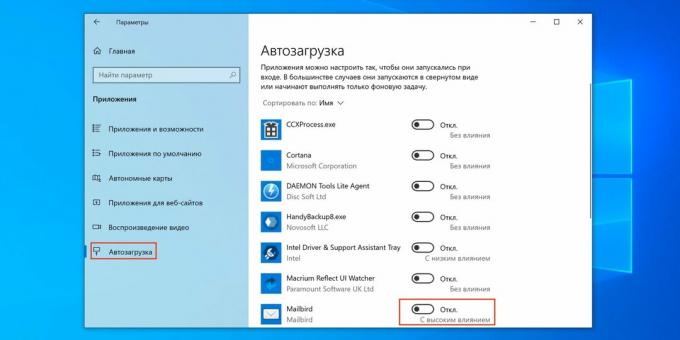
Flyt til positionen "Fra". skift mellem alle applikationer og processer, som du ikke har brug for, umiddelbart efter du har tændt computeren. Nedenfor, under kontakten, vil der også være tip, der angiver graden af ressourceforbrug.
3. Sådan konfigureres opstart af Windows 10 via appindstillinger
Hvis du helt sikkert ved, hvilket program overbelaster computeren ved opstart, kan du deaktivere autorun direkte i dens indstillinger. Som regel er denne mulighed til stede i alle applikationer.
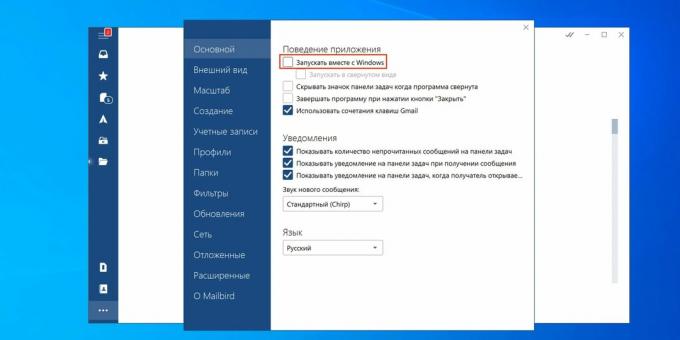
Åbn det ønskede program, og gå til indstillinger. Se efter emnet "Kør med Windows", "Indlæs ved systemstart" eller et andet med et lignende navn der. Deaktiver autoload ved at fjerne markeringen eller deaktivere vippekontakten overfor.
Læs også💻👨💻👩💻
- Sådan deaktiveres firewall på Windows
- 10 tip til at fremskynde Windows 10
- 12 Windows 10-programmer, du skal afinstallere lige nu
- 9 fejl under installation af Windows 10, og hvordan man løser dem
- Sådan installeres drivere på Windows 10


